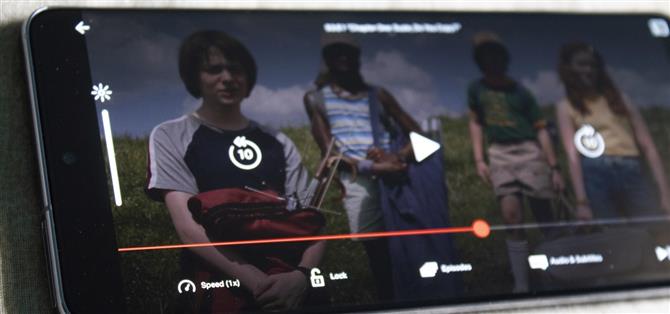비디오 앱에 재생 속도 컨트롤을 포함하지 않는 것은 디자인 결함입니다. 이러한 컨트롤은 비디오 속도를 높이거나 낮출 수있는 유용한 도구입니다. Avengers : Infinity Wars에서 부활절 달걀을 모두 잡으시겠습니까? 천천히. 새 시즌이 시작되기 전에 Strangers Things의 마지막 시즌을 다시보고 싶으십니까? 속도 향상.
Netflix는 마침내이 문제를 수정했습니다. 이제 재생 속도를 제어 할 수 있습니다. 재생 속도를 낮추거나 높이기 위해 여러 재생 속도가 있습니다. 할리우드의 다양한 회원들이 추가에 불만을 표명했지만 Netflix는 현재 다른 많은 비디오 스트리밍 서비스에없는 기능을 추가하도록 추진했습니다..
재생 속도 변경
Netflix는이 기능을 느리게 출시하고 있으며 일부 Android 구독자 만이 액세스 할 수 있습니다. 따라서 기기에이 항목이 표시되지 않으면 며칠 기다렸다가 다시 확인하세요. 또한 글을 쓰는 시점에서이 기능은 iPhone에서 사용할 수 없지만 Netflix는 곧 테스트를 시작할 계획이라고 밝혔습니다..
재생 속도를 사용하려면 Netflix 카탈로그에서 프로그램이나 영화를 선택하세요. 동영상이 재생되는 동안 오른쪽 하단에 새로운 ‘속도 (1x)’버튼이 표시됩니다. 이 컨트롤 (또는 다른 컨트롤)이 보이지 않으면 화면을 한 번 탭하여 재생 컨트롤을 불러옵니다. 0.5x, 0.75x, 1.25x 및 1.5x와 같은 다른 옵션이있는 메뉴를 표시하려면이 버튼을 선택합니다..

1x 미만의 옵션은 재생 속도가 느려집니다. 느린 속도로 인해 일반적으로 놓칠 수있는 작은 것들을 잡기 위해 환경을 스캔하는 데 더 많은 시간을 제공하므로 이스터 에그를 잡으려는 경우 이상적입니다. 또한 선택 캡션이나 자막을 사용하는 경우 대화를 읽을 시간이 더 많습니다..
폭음 시청자의 경우 동일한 양으로 비디오 재생을 증가시키는 두 가지 더 빠른 속도가 있습니다. 1.25 배속에서는 24 분 안에 30 분 쇼를 볼 수 있고 1.5 배속에서는 20 분으로 단축됩니다. 어떤 속도를 선택하든 해당 라디오를 선택하면 비디오가 자동으로 조정됩니다..
월 청구서없이 안전하게 연결을 유지하십시오. 새로운 Android How Shop에서 일회성 구매로 모든 장치에 대해 VPN Unlimited 평생 구독을 받고 지역 제한없이 Hulu 또는 Netflix를 시청하세요..
지금 구매 (80 % 할인)>
Jon Knight / Android How의 표지 이미지 및 스크린 샷